随着技术的发展和普及,越来越多的人开始使用U盘来安装操作系统,华硕电脑作为一款广泛使用的品牌,也可以通过U盘来进行系统安装。本文将详细介绍华硕电脑如何利用U盘进行系统安装,帮助读者轻松完成操作。

准备工作
在进行系统安装之前,我们需要准备一台可用的U盘,容量至少为8GB,并确保U盘上没有重要的数据,因为安装过程会将其格式化。
下载系统镜像文件
在进行系统安装之前,我们需要从官方网站或其他可靠的来源下载所需的操作系统镜像文件,并保存到电脑中的一个文件夹中。
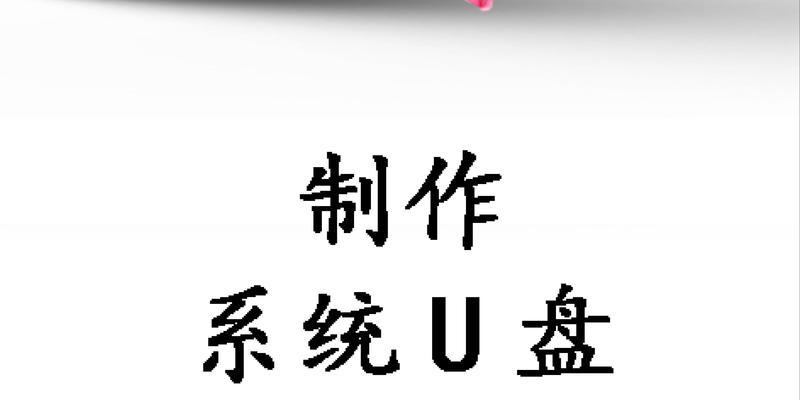
格式化U盘
打开计算机资源管理器,在U盘上单击右键,选择"格式化"选项,在弹出的窗口中选择默认设置,并点击"开始"按钮来格式化U盘。
制作可启动U盘
打开一个可用的制作启动盘的软件,例如Rufus或WinToUSB,连接准备好的U盘,选择下载好的操作系统镜像文件,并按照软件的指示进行操作,生成可启动U盘。
设置电脑启动顺序
重新启动华硕电脑,并在启动画面出现时按下相应的按键(通常是F2、F8或Delete键)进入BIOS设置界面,在"Boot"选项中将U盘设为第一启动项。
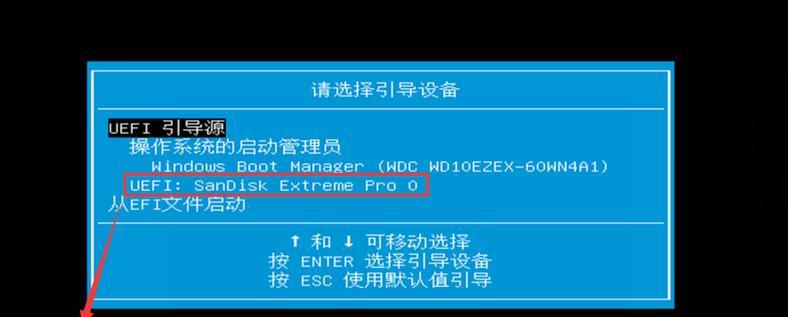
保存设置并重启
在BIOS界面中保存设置,并重启华硕电脑。系统会自动从U盘启动,并进入安装界面。
选择安装方式
在安装界面上,选择适合自己需求的安装方式,例如全新安装或升级安装,并按照提示完成相关设置。
分区和格式化硬盘
在安装界面中,选择硬盘分区和格式化的方式,可以选择默认设置或自定义设置,然后点击"下一步"继续安装。
系统文件复制
系统开始复制所需的文件到硬盘中,请耐心等待该过程完成。
自动重启和继续安装
系统复制完文件后,华硕电脑会自动重启,然后继续进行系统的安装过程。
选择地区和语言设置
在安装界面上,选择所在地区和首选语言,并点击"下一步"继续进行安装。
输入许可证密钥
如果操作系统需要输入许可证密钥,根据自己的情况输入相应的密钥,并点击"下一步"继续安装。
设置个人账户和密码
根据自己的需求,在安装界面上设置个人账户和密码,这些信息将用于登录操作系统。
等待系统安装完成
系统会自动进行安装并配置相关设置,整个过程可能需要一些时间,请耐心等待。
安装完成,享受新系统
当安装过程完成后,华硕电脑会自动重启,并进入全新的操作系统界面。此时,您可以登录自己的账户,开始享受全新的系统。
通过以上的步骤,我们可以轻松地利用U盘在华硕电脑上进行系统安装。无论是全新安装还是升级安装,都可以通过这种方式来完成。希望本文对读者能有所帮助,并顺利完成系统安装。
























